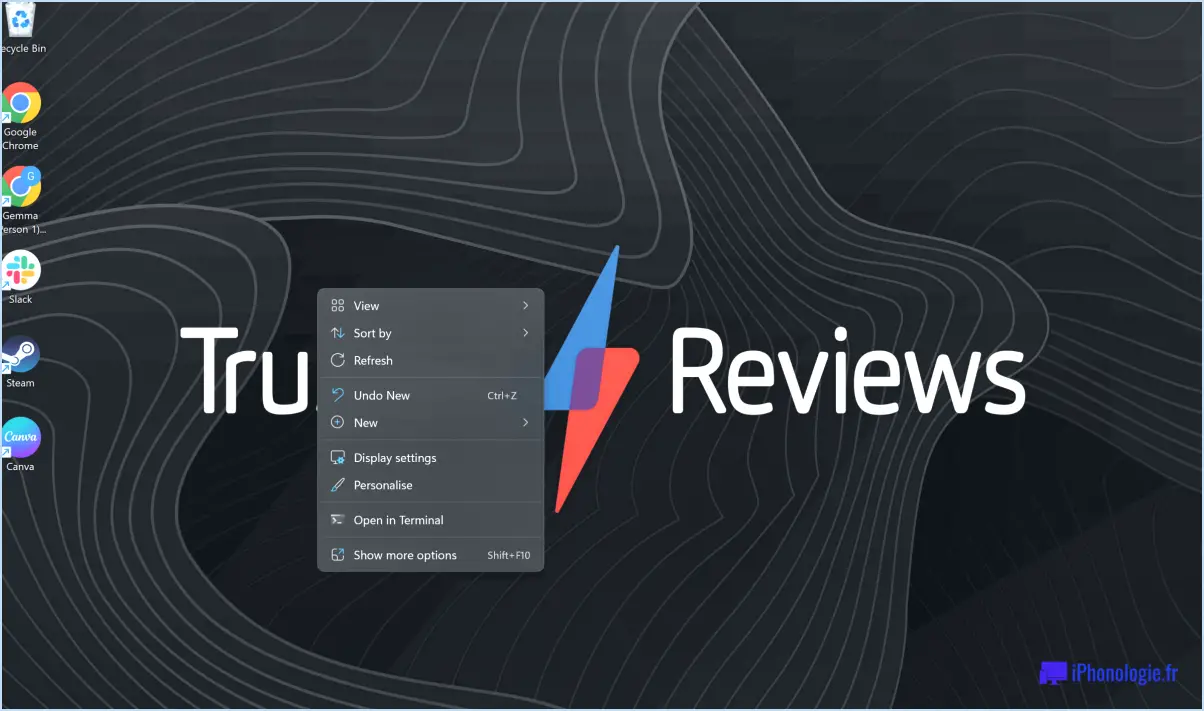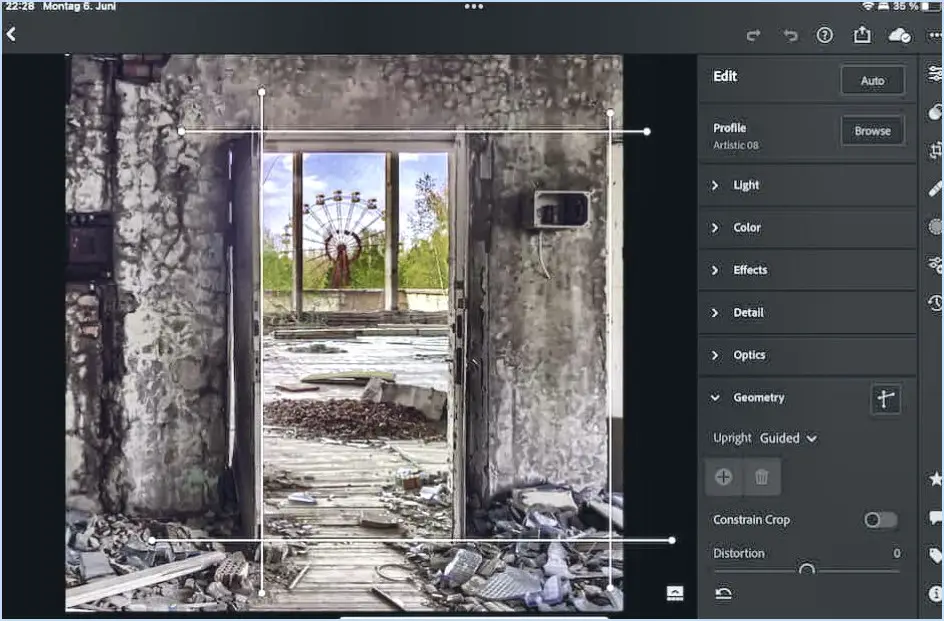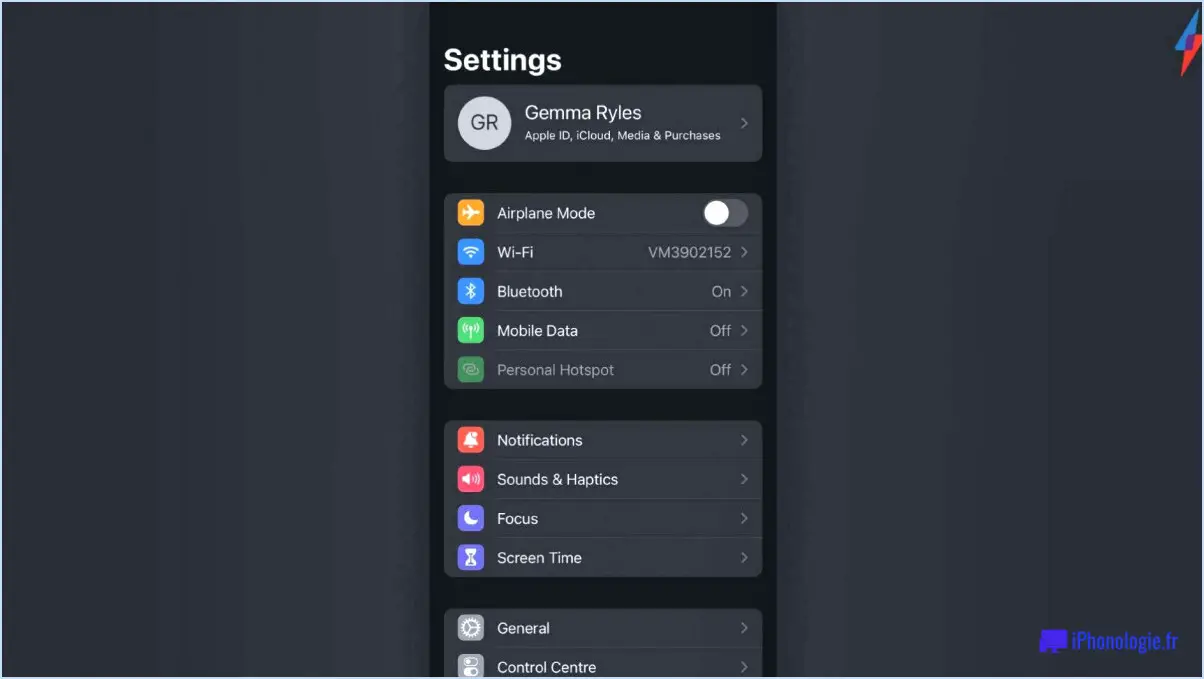Comment récupérer mon interface graphique ubuntu?
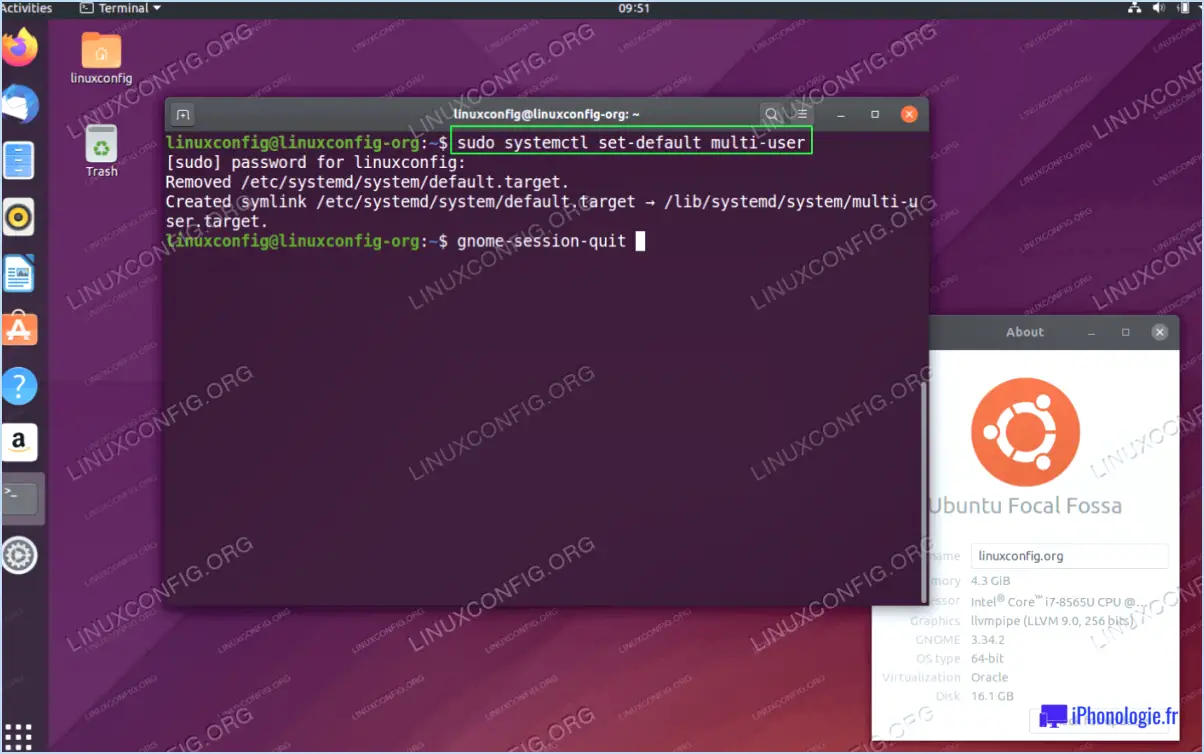
Pour récupérer l'interface graphique d'Ubuntu, suivez les étapes suivantes :
- Vérifiez le gestionnaire d'affichage : Tout d'abord, assurez-vous que le gestionnaire d'affichage fonctionne correctement. Le gestionnaire d'affichage par défaut pour Ubuntu avec GNOME est GDM (GNOME Display Manager). Si vous utilisez un environnement de bureau différent, vous pouvez avoir un gestionnaire d'affichage différent comme LightDM ou SDDM. Assurez-vous que le gestionnaire d'affichage est actif et en cours d'exécution en le redémarrant ou en sélectionnant le gestionnaire approprié à partir de l'écran de connexion.
- Redémarrez GNOME : Si vous utilisez GNOME et que vous rencontrez des problèmes d'interface graphique, essayez de redémarrer le shell GNOME. Appuyez sur Alt + F2, tapez "r"et appuyez sur Entrée. Cette action redémarre le Shell GNOME et peut résoudre certains problèmes graphiques.
- Mise à jour et mise à niveau : Assurez-vous que votre système est à jour en exécutant sudo apt update suivi de sudo apt upgrade. Les paquets obsolètes peuvent parfois entraîner des problèmes d'interface graphique, et leur mise à jour peut résoudre le problème.
- Réinstallez Ubuntu Desktop : Si l'interface graphique ne fonctionne toujours pas correctement, vous pouvez réinstaller les paquets du bureau Ubuntu. Exécutez la commande suivante : sudo apt install --reinstall ubuntu-desktop. Cette commande réinstallera l'environnement de bureau GNOME par défaut ainsi que ses composants nécessaires.
- Vérifiez les pilotes graphiques : Des pilotes graphiques incorrects ou obsolètes peuvent causer des problèmes d'interface graphique. Utilisez la fonction Pilotes supplémentaires pour rechercher et installer les pilotes graphiques appropriés à votre matériel.
- Réinitialisation des paramètres GNOME : Si vous utilisez GNOME et que vous rencontrez des problèmes persistants, vous pouvez réinitialiser les paramètres de GNOME à leurs valeurs par défaut. Pour ce faire, exécutez dconf reset -f / suivi de setsid gnome-shell --replace.
- Passer à un autre environnement de bureau : Si GNOME continue à poser des problèmes, envisagez d'essayer un autre environnement de bureau tel que KDE Plasma, Xfce ou MATE. Vous pouvez installer ces environnements en utilisant sudo apt install kubuntu-desktop pour KDE Plasma, sudo apt install xubuntu-desktop pour Xfce, et sudo apt install ubuntu-mate-desktop pour MATE.
N'oubliez pas de sauvegarder vos données importantes avant d'apporter des modifications significatives à votre système. Si le problème persiste, vous pouvez demander de l'aide sur les forums de la communauté Ubuntu ou sur les canaux d'assistance officiels.
Comment récupérer mon interface graphique?
A récupérer votre GUI, suivez les étapes suivantes :
- Vérifier les mises à jour: Assurez-vous que votre système d'exploitation est à jour. Les mises à jour permettent parfois de résoudre des problèmes d'interface graphique.
- Redémarrez votre ordinateur: Un simple redémarrage peut résoudre des problèmes temporaires affectant l'interface graphique.
- Vérifier les pilotes graphiques: Vérifiez si vos pilotes graphiques sont mis à jour. Les pilotes obsolètes peuvent causer des problèmes d'interface graphique.
- Recherche de logiciels malveillants: Exécutez une recherche de logiciels malveillants pour détecter et supprimer toute menace potentielle affectant l'interface graphique.
- Restaurer les paramètres du système: Utilisez la restauration du système (Windows) ou Time Machine (macOS) pour revenir à une configuration stable de l'interface graphique.
- Désactiver les logiciels récemment installés: Désinstallez ou désactivez tout nouveau logiciel susceptible d'entrer en conflit avec l'interface graphique.
- Vérifier le matériel: Assurez-vous que vos composants matériels sont correctement connectés et qu'ils fonctionnent correctement.
Si le problème persiste, envisagez de demander l'aide d'un professionnel. N'oubliez pas de sauvegarder vos données avant de procéder à des modifications.
Comment trouver mon interface graphique Linux?
Pour trouver votre interface graphique Linux, suivez les étapes suivantes :
- Utilisez l'interface de recherche: La plupart des distributions Linux disposent d'une fonction de recherche dans le menu des applications. Il suffit de cliquer sur le menu, de taper le nom de l'application souhaitée et celle-ci devrait apparaître dans les résultats de la recherche.
- Parcourir les catégories: Linux organise les applications en catégories telles que "Graphique", "Bureautique" ou "Utilitaires". Explorez ces catégories pour trouver l'interface graphique dont vous avez besoin.
- Centres de logiciels: De nombreuses distributions disposent de centres logiciels qui offrent un moyen graphique de découvrir et d'installer des applications. Recherchez un centre logiciel dans votre menu ou recherchez-le en ligne.
- Ligne de commande: Pour les utilisateurs avancés, la ligne de commande est un outil puissant. Utilisez des gestionnaires de paquets comme
apt(pour les systèmes basés sur Debian) oudnf(pour les systèmes basés sur Fedora) pour rechercher et installer des logiciels.
N'oubliez pas que vous pouvez toujours rechercher un logiciel spécifique en ligne si vous ne le trouvez pas avec les options locales.
Comment vérifier si l'interface graphique d'Ubuntu est installée?
Pour vérifier si Ubuntu a une interface graphique installée, vous avez quelques options. Tout d'abord, ouvrez une fenêtre Terminal et tapez "apt-get install ubuntu-graphics". Comparez les résultats à la liste des paquets installés ; si le paquet est manquant, il n'y a pas d'interface graphique. Vous pouvez également utiliser la commande "sudo aptitude show ubuntu-graphics" pour vérifier la présence d'un pilote graphique approprié. Ces méthodes vous aideront à déterminer si Ubuntu dispose d'une interface graphique installée.
Quel est le nom de l'interface graphique d'Ubuntu?
Le nom de Ubuntu GUI est Ubuntugui. C'est le nom le plus courant de la boîte à outils de l'interface utilisateur graphique d'Ubuntu, qui est utilisée dans le système d'exploitation Ubuntu.
Comment installer une interface graphique?
Pour installer une interface graphique sur votre ordinateur, suivez les étapes suivantes :
- Identifiez le type de votre ordinateur : Déterminez si vous avez un Fenêtres ou Mac système.
- Vérifiez le système d'exploitation : Découvrez le système d'exploitation spécifique sur lequel fonctionne votre ordinateur.
- Choisissez l'interface graphique : Sélectionnez l'interface utilisateur graphique (GUI) que vous souhaitez installer, car plusieurs options sont disponibles.
- Guide d'installation : Suivez le guide d'installation fourni par le développeur de l'interface graphique.
- Télécharger et installer : Téléchargez le logiciel de l'interface graphique et exécutez le programme d'installation pour lancer le processus d'installation.
- Configuration : Après l'installation, il se peut que vous deviez configurer les paramètres de l'interface graphique selon vos préférences.
- Mises à jour et maintenance : Maintenez votre logiciel GUI à jour et effectuez une maintenance régulière pour des performances optimales.
N'oubliez pas de vérifier la configuration requise pour l'interface graphique afin d'assurer la compatibilité avec votre ordinateur.
Comment ouvrir l'interface graphique?
Pour ouvrir une interface graphique sur votre ordinateur, procédez comme suit :
- Mac: Cliquez sur le bouton Finder dans le Dock. Ensuite, naviguez jusqu'à l'icône Applications et trouvez l'application que vous souhaitez ouvrir. Double-cliquez sur l'icône de l'application pour la lancer.
- Fenêtres: Cliquez sur l'icône Démarrer généralement situé dans le coin inférieur gauche de l'écran. Dans le menu Démarrer, recherchez l'application que vous souhaitez ouvrir sous Toutes les applications ou Programmes puis cliquez dessus pour lancer l'interface graphique.
N'oubliez pas que l'interface graphique offre un moyen convivial d'interagir avec les applications et rend votre expérience informatique plus intuitive.
Comment sortir de l'écran du terminal?
Pour sortir de l'écran d'un terminal, procédez comme suit :
- Annulez la session en cours en appuyant sur "Ctrl + C" pour mettre fin à la commande ou au processus en cours.
- Recharger le fichier ~/.bashrc en utilisant la commande "source ~/.bashrc" pour appliquer toutes les modifications que vous avez apportées à la configuration de l'interpréteur de commandes.
- En dernier recours, redémarrez votre ordinateur pour quitter complètement le terminal. Utilisez la commande "sudo reboot" (Linux) ou "sudo shutdown -r now" (macOS) ou "shutdown /r /f /t 0" (Windows).
Que fait Ctrl-Alt F7 dans Ubuntu?
Ctrl-Alt-F7 est une combinaison de touches dans Ubuntu qui permet d'accéder rapidement aux touches de fonction et est communément appelée la touche de commande d'Ubuntu. Elle permet aux utilisateurs d'accéder rapidement à diverses fonctions, notamment de lancer des programmes et d'éteindre des lumières.